Google využívá svého dominantního postavení a přichází na trh s beta verzí webového prohlížeče Google Chrome. Nabízí přehledné ovládání, ale funkčností značně zaostává.
Freemailová schránka Gmail, robustní Google Apps, kancelář Google Dokumenty, internetová reklama Google AdSense, AdWords a statistiky Analytics. V neposlední řadě bychom mohli jmenovat prohlížeč obrázků Google Picasa a komunikátor Google Talk. Také si říkáte, že už schází pouze webový prohlížeč? Teď již neschází. Jmenuje se Google Chrome a tradičně byl představen v beta verzi.
Jednoduchost už při instalaci
Instalace je v tradičním duchu Googlu jednoduchá a rychlá. Žádné zdlouhavé kroky, jako třeba vybírání cílového adresáře. Po spuštění instalačního souboru se Google Chrome automaticky nainstaluje do složky s vaším profilem ve Windows.

Google Chrome nabízí zcela bezobslužnou instalaci
Po instalaci můžete naimportovat nastavení a záložky z prohlížečů Internet Explorer nebo Firefox. Opera se prozatím v nabídce nenachází. Současně si můžete umístit zástupce na plochu nebo do panelu snadného spuštění. Po odklepnutí okna nastane bleskové spuštění a váš první pohled na nový Google Chrome.


Po instalaci můžete importovat záložky a nastavení z Firefoxu a Internet Exploreru
Když se zjednoduší Internet Explorer 7
Letmý pohled na rozvržení ovládacích prvků může připomínat Internet Explorer 7, ovšem ve značně očesané verzi. Žádné zbytečné či nepřehledné prvky. Spojitost s poloprázdnou hlavní vyhledávací stránkou Googlu je zcela na místě. Ani vývojáři sami nepopírají, že stránka Googlu byla do jisté míry inspirací.
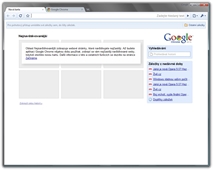
Úvodní stránka Google Chrome po instalaci
Karty webových stránek, tlačítka pro přechod zpět, vpřed a znovu načtení stránky. Dále multifunkční adresní řádek následovaný dvěma tlačítky pro ovládání karet a obecného nastavení prohlížeče. Narazit ještě můžete na lištu se záložkami, tím ale končí kompletní výčet prvků, které se na oknu prohlížeče nacházejí.


Dvě menu pro ovládání karet a prohlížeče, více nečekejte
Marně byste hledali horní menu, nebo stavový řádek. Ten se zobrazuje pouze v případě, kdy přejíždíte myší nad odkazy nebo je potřeba jeho zobrazení. Když už se zobrazí, tak se nachází u dolního okraje okna, avšak nad stránkou, takže zbytečně nezmenšuje zobrazovací plochu prohlížeče.
Něco obkoukaného
Pokud jste si v Opeře oblíbili Speed Dial, tady na něj můžete zapomenout. Na úvodní stránce prohlížeče se sice zobrazují náhledy na stránky s možností na ně přejít, ovšem nemáte možnost jednotlivé weby ovlivnit, ať už adresy, nebo umístění. Vše totiž zobrazuje prohlížeč zcela automaticky, a to dle častých návštěv jednotlivých webů.

Seznam nejnavštěvovanějších stránek, hledání a nové záložky
Tím ale výčet prvků na úvodním okně nekončí. Nachází se zde ještě pole pro vyhledání textu v historii navštívených stránek, což je nová funkce například u Opery 9.5. Hledání je citlivé na přítomnost diakritiky, nerozlišuje velikost písmen. Výsledky hledání jsou ale na rozdíl od Opery vypsány v líbivější grafice, navíc s náhledy na jednotlivé stránky. Následuje výpis nejnovějších záložek.

Hledání v historii navštívených stránek
Již jsme se zmínili o ne zcela obvyklém chování stavového řádku, není to ale jediná věc, která překvapí. Další překvapení následuje u stahování souborů. Stahovaný soubor s informací o zbývajícím času do stažení, velikosti a názvu souboru je umístěný k dolnímu okraji prohlížeče. Opět zde tedy nenajdete sofistikované panely stahování známý z Opery. Maximálně si můžete zobrazit kartu se stahování, která je řešena ve stejném duchu, jako vyhledávání v historii.
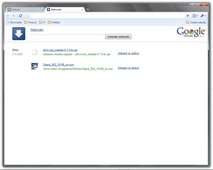
Společné rozhraní pro historii a stahování
Pryč jsou doby zastaralých adresních řádků, kde jsou nabízeny webové adresy dle první písmen. Stejně jako u Opery, Firefoxu a chystaného Internet Exploreru 8, tak i tady nalezneme pokročilý adresní řádek, který prohledává a nabízí URL adresy, titulky stránek a i historii.

Záložkování je podobné tomu, které známe z Firefoxu 3
Záložkování oblíbených stránek se v Google Chrome podobá novému Firefoxu 3. Stačí klepnout na hvězdičku a je zazáložkováno.

Adresní řádek prohledává navštívené weby, titulky a URL stránek
Nastavení – jen to nejdůležitější
Uživatel může předem zapomenout na možnosti nastavení, které lze nalézt například u již několikrát zmíněné Opery. Žádná nepřehledná okna či složitosti, vše jasné a stručné, přitom možnostmi nijak neomezené. Můžete zvolit, jaké stránky chcete zobrazit po spuštění prohlížeče, jaký má být výchozí vyhledávač, kam se mají stahovat soubory, správce hesel a globální správa písma a jazyku.

Běžné nastavení, na které jsme zvyklí z ostatních prohlížečů
Na záložce zvané „Pod pokličkou“ pak naleznete nastavení proxy, aktivace ochrany proti phishingu a malware a správu zabezpečení z pohledu SSL certifikátů a nastavení cookie. Tím jsme víceméně vyčerpali všechny možnosti dostupného nastavení.


V nastavení nalezneme určení cílové složky pro stahování a správu SSL certifikátů
